
在不危害计算机上任何数据的情况下测试操作系统的最佳方法是使用Live USB。 Live USB是一种笔式驱动器,其中包含一个操作系统以及将其安装在另一个单元(通常是硬盘驱动器)上所需的一切。 问题在于,每次启动时,我们都从头开始。 我们如何避免这种情况? 创建一个 具有永久存储功能的实时USB.
我要说的第一件事是,您必须清楚普通Live USB和持久USB之间的区别。 或除差异之外,请解释一个普通的Live USB(非持久性)也有其积极的一面:我们可以破坏我们想要的所有未保存的东西,并且当我们启动时,一切将再次变得完美。 问题在于,普通Live USB不可能提供所有功能。 如果你想要的是 从Pendrive运行的几乎真实的操作系统,我们将必须按照以下步骤进行操作。
此Live USB将记住我们所做的所有更改
要求
- 我们将在计算机上做所有事情。
- 笔式驱动器中,我们将在其中创建一个普通的Live USB。
- 第二个笔式驱动器,我们将其转换为持久的Live USB。
- Internet连接(用于安装软件)。
- 几分钟。
过程
下面,我解释了整个过程,认为我们不需要任何东西:
- 我们要做的第一件事是下载要安装的操作系统。 如果我们想要持久化的系统是另一个,那么我们也必须下载其他操作系统。 在这里,我们将讨论以下事实:我们将同时通过USB从Ubuntu Live安装Ubuntu Persistent。
- 下载完操作系统后,我们打开“ Boot Disk Creator”工具。
- 我们创建了Live USB,从中将安装持久USB。 为此,我们选择ISO映像(源)和将安装它的USB。 我们接受并等待。 在本文中,您有更多详细信息。
- 接下来,我们关闭计算机,然后从USB启动。
- 不用说,如果我们没有连线,我们必须进入网络设置并连接到WiFi。
- 接下来是添加mkusb存储库:
sudo add-apt-repository universe sudo add-apt-repository ppa:mkusb/ppa
- 我们更新存储库并安装软件:
sudo apt-get update sudo apt-get install mkusb
- 安装完成后,我们将执行此命令,其中映像名称将是包含路径的映像名称。 “ p”表示“持久”:
sudo -H mkusb ubuntu-18.10-desktop.iso p

- 这些选项将出现在同一“终端”窗口中。 我们选择第二个,即“ e”,然后按Enter。
- 以下更简单。 我们选择要安装它的单元。
- 我们在方框中打勾,开始安装,然后单击“确定”。
- 在Windows 4和5中,我们给“ q”选择默认选项。
- 最后一步是选择我们将给持久性操作系统提供的百分比。 其余的将像普通的USB驱动器。 例如,如果我们有一个32GB的笔式驱动器,我们可以告诉它创建50个持久的Live USB(= 50%= 16GB),其余的用于保存数据,就像其他任何笔式驱动器一样。
- 我们等待它的安装,并且当过程完成时,我们将已经拥有它
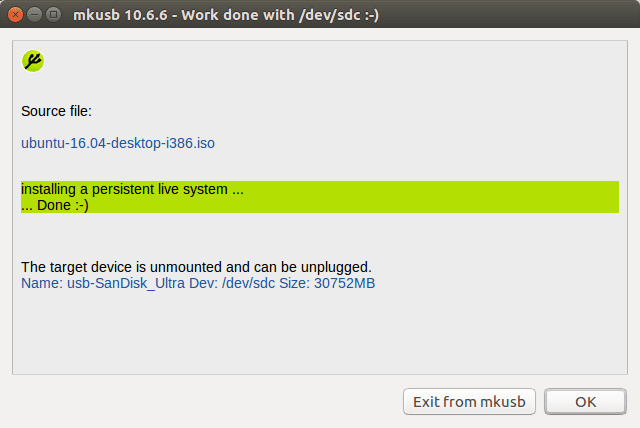
如果您使用了其他方法,但又使您失败了,通常认为这是行不通的,但确实行得通。 实际上,您将在启动持久性Live USB后立即对其进行检查,因为您看到的内容将与您在其他类型的启动中看到的内容有所不同:
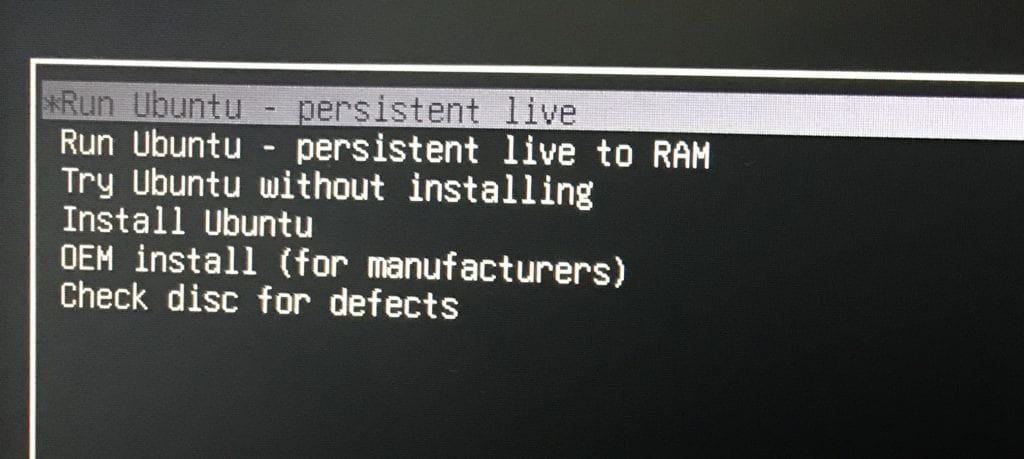
如您所见,还有两个选项,其中我们 我们对第一个感兴趣 如果计算机的RAM小于或等于4GB。 第二个选项将花费更长的时间启动,但随后它会更快。 一旦启动,我们所看到的内容与实时会话中所看到的内容非常相似:在左侧,我们看到了对安装程序(Ubiquity)的直接访问。 上面是硬盘。 安装应用程序的图标看起来不正常,但这是“正常的”,因为它是这种类型的USB不信任的可执行文件。 它可以执行,但首先我们必须接受它的安全性(双击并“信任并执行”)。 当然,该图标将永远无法恢复。
那就是全部或几乎全部:现在 我们可以将其视为本机系统,因此我们可以消除所有不使用的东西,并安装最让我们感兴趣的东西。 我们还可以使用最新的可用软件来更新操作系统,这比安装硬盘驱动器花费的时间长得多。 更新时,会出现一条通知,指示自动更新已被禁用; 在这里,我们保持原样,我们将为其选择默认标记的选项。
您尝试过这种方法吗? 怎么样了您知道一种更好,更轻松的方法来创建持久性Live USB吗? 随意评论您的经历。
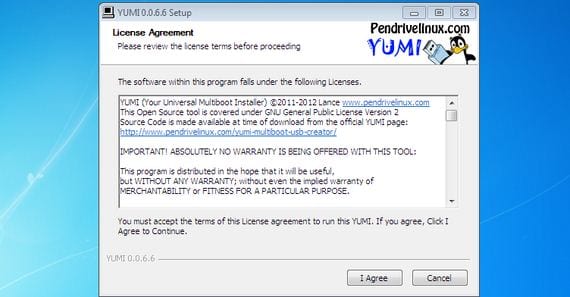
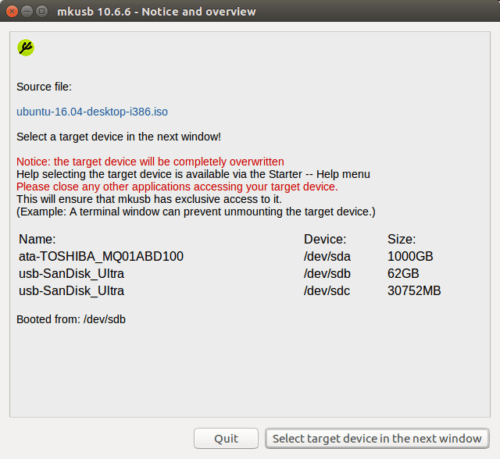
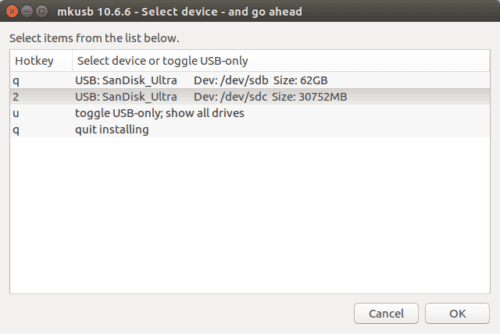
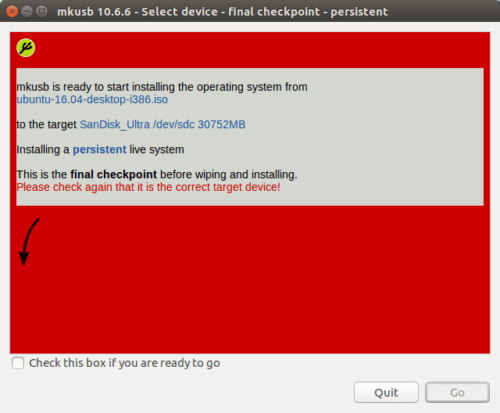
非常有趣……但是……。 它适用于不是基于ubuntu / debian的发行版吗?
问候
谢谢
诸如Linux Live USB Creator(适用于Windows)之类的程序可让您在通过ISO创建可启动USB的同时直接执行此操作,而无需拥有两个USB记忆棒,并且无需执行任何其他操作(仅需选中一个复选框并选择要使用的内存量即可)。你想奉献。
我还没有测试过它是否可以正常运行并且可以正常运行,但是当然要容易得多。
您好,我想知道Pendrive对读写速度和大小有什么要求,以便使其以最佳方式和最低限度工作。 非常感谢
朋友您好,一旦重新选择“实时持续性”选项,我就会遇到以下问题,开始问我有关语言,时区和用户名的问题,我认为这很好,但是生成消息的屏幕已受够了分区的硬盘,仍然选择USB告诉我,它必须大于16GB,这恰好是我的USB大小。 我写下我正在做一个深层的iso
您好,我用Ubuntu 20.04安装了它,当我启动(ToRam)时,得到了相同的“尝试或安装”窗口。 您应该采取什么选择?
借助Linux Mint,Ulyana给了我:
错误:找不到磁盘“ hd0,4”。
错误:您需要先加载内核。
它让我失望了...
我收到此错误:
'/tmp/tmp.sBM07ODO9V/boot/grub/grub.cfg' 未找到
'/tmp/tmp.sBM07ODO9V/boot/grub/grub.cfg': 找不到文件
这种使用 mkusb 的方式需要源 iso 文件中的“grub.cfg”,它在 Debian 和 Ubuntu 系列 *amd64* iso 文件中可用
我正在使用 Ubuntu Studio 22.04 进行尝试,他们只有 AMD64 ......
该怎么办?
谢谢